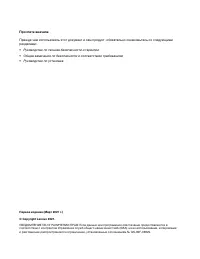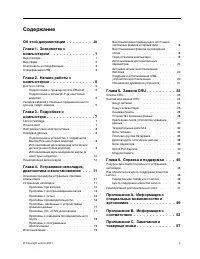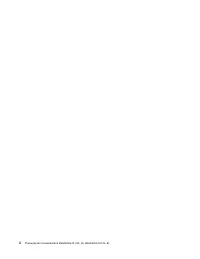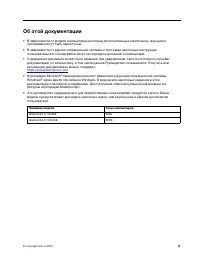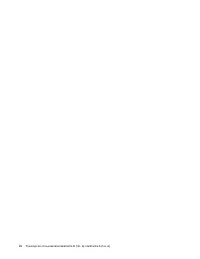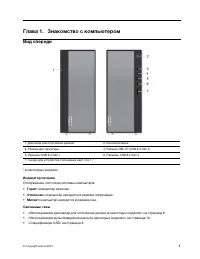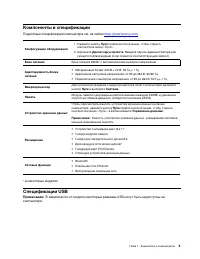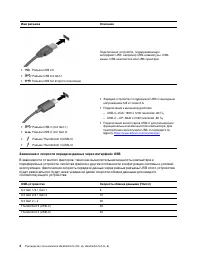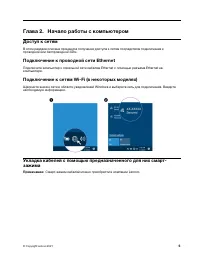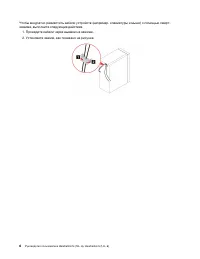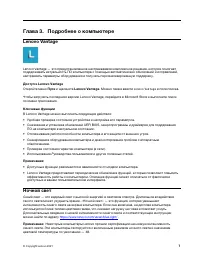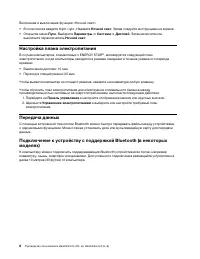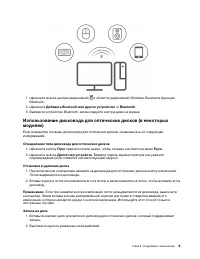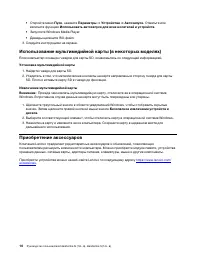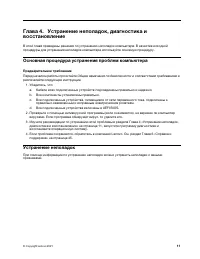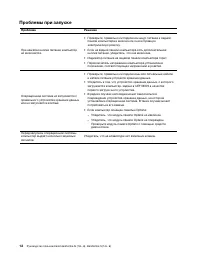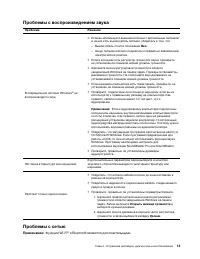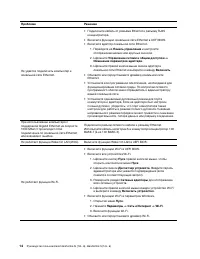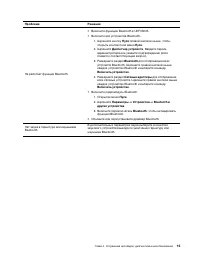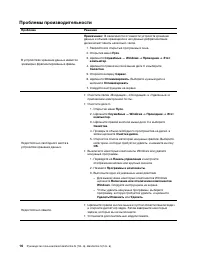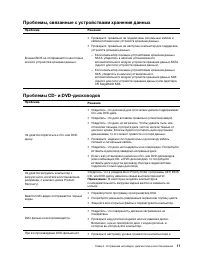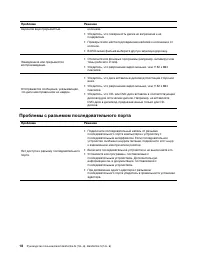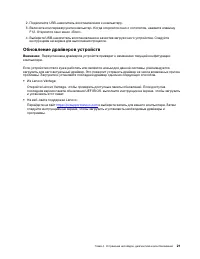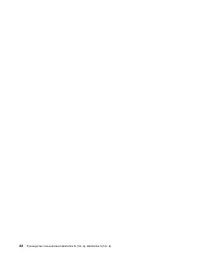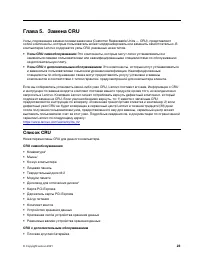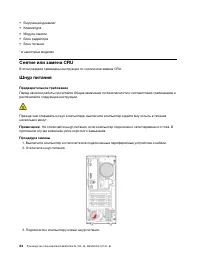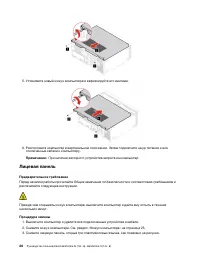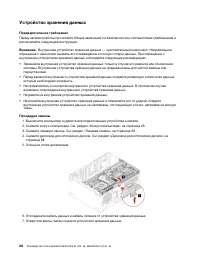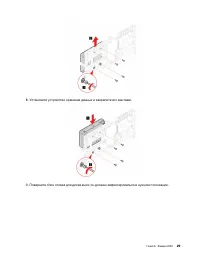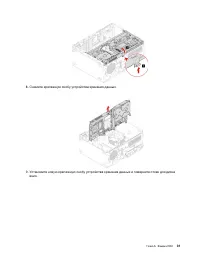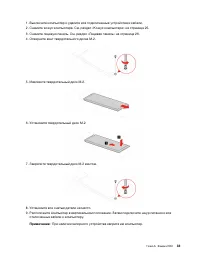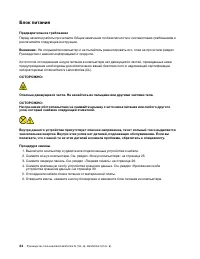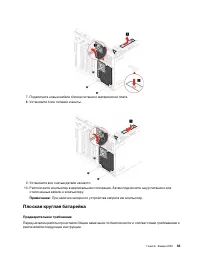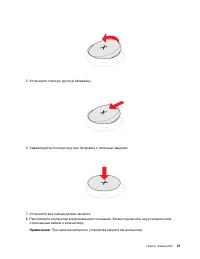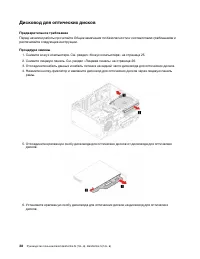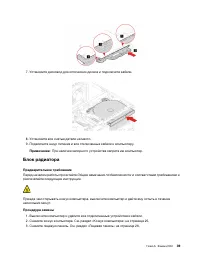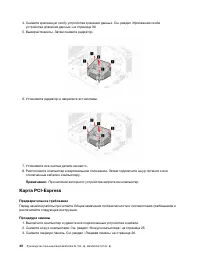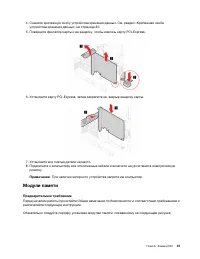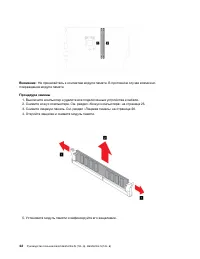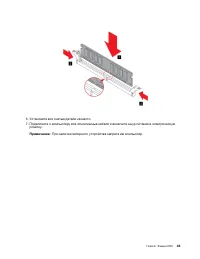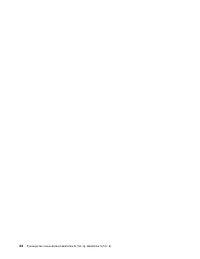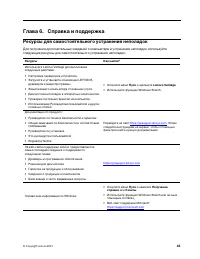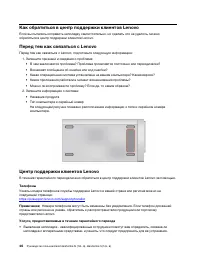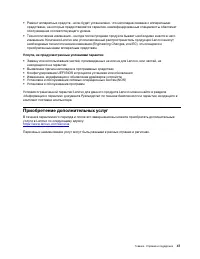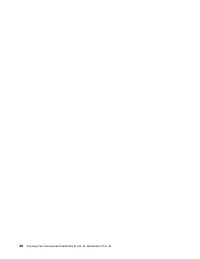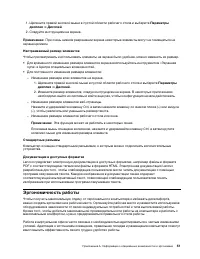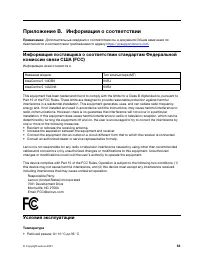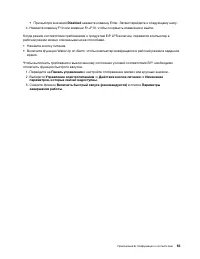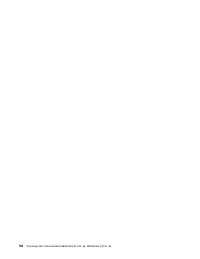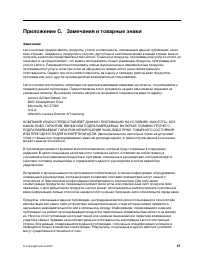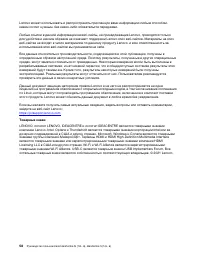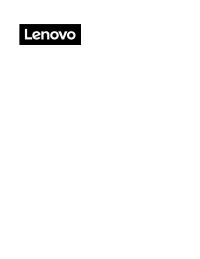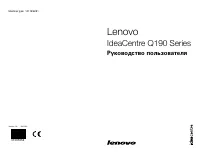Страница 2 - Прочтите вначале
Прочтите вначале Прежде чем использовать этот документ и сам продукт, обязательно ознакомьтесь со следующими разделами: • Руководство по технике безопасности и гарантии • Общие замечания по безопасности и соответствию требованиям • Руководство по установке Первое издание (Март 2021 г.) © Copyright L...
Страница 3 - Содержание
Содержание Об этой документации . . . . . . . . . iii Глава 1. Знакомство с компьютером . . . . . . . . . . . . . . 1 Вид спереди . . . . . . . . . . . . . . . . . 1Вид сзади . . . . . . . . . . . . . . . . . . 2Компоненты и спецификации . . . . . . . . . . 3Спецификации USB . . . . . . . . . . . . ...
Страница 5 - Об этой документации; iii
Об этой документации • В зависимости от модели компьютера некоторые дополнительные компоненты, функции и программы могут быть недоступны. • В зависимости от версии операционной системы и программ некоторые инструкции пользовательского интерфейса могут не подходить для вашего компьютера. • Содержимое...
Страница 7 - Глава 1. Знакомство с компьютером; Вид спереди; Индикатор питания; Связанные темы
Глава 1. Знакомство с компьютером Вид спереди 1. Дисковод для оптических дисков* 2. Кнопка питания 3. Разъем для гарнитуры 4. Разъем USB-C ® (USB 3.2 Gen 1) 5. Разъемы USB 3.2 Gen 1 6. Разъемы USB 3.2 Gen 2 7. Гнездо для устройства считывания карт «3 в 1»* * в некоторых моделях Индикатор питания Ото...
Страница 8 - Вид сзади
Вид сзади 1. Разъем Ethernet 2. Область для установки карт PCI-Express 3. Петля для замка 4. Разъем шнура питания 5. Гнездо для защитного замка 6. Разъемы USB 2.0 (4) 7. Выходной разъем VGA 8. Разъем HDMI ™ 2.0 (разъем HDMI 1.4 для IdeaCentre 5 14ACN6) 9. Линейный аудиовыход Связанные темы • «Специф...
Страница 9 - Компоненты и спецификации; Спецификации USB
Компоненты и спецификации Подробные спецификации компьютера см. на сайте https://psref.lenovo.com . Конфигурация оборудования 1. Нажмите кнопку Пуск правой кнопкой мыши, чтобы открыть контекстное меню «Пуск». 2. Щелкните Диспетчер устройств . Введите пароль администратора или укажите подтверждение (...
Страница 10 - Заявление о скорости передачи данных через интерфейс USB
Имя разъема Описание • Разъем USB 2.0 • Разъем USB 3.2 Gen 1 • Разъем USB 3.2 второго поколения Подключение устройств, поддерживающих интерфейс USB, например USB-клавиатуры, USB- мыши, USB-накопителя или USB-принтера. • Разъем USB-C (3.2 Gen 1) • Разъем USB-C (3.2 Gen 2) • Разъем Thunderbolt 3 (USB-...
Страница 11 - Глава 2. Начало работы с компьютером; Доступ к сетям
Глава 2. Начало работы с компьютером Доступ к сетям В этом разделе описана процедура получения доступа к сетям посредством подключения к проводной или беспроводной сети. Подключение к проводной сети Ethernet Подключите компьютер к локальной сети кабелем Ethernet с помощью разъема Ethernet на компьют...
Страница 13 - Глава 3. Подробнее о компьютере; Доступ к Lenovo Vantage; Ключевые функции; Ночной свет
Глава 3. Подробнее о компьютере Lenovo Vantage Lenovo Vantage — это предустановленное настраиваемое комплексное решение, которое помогает поддерживать актуальность ПО компьютера с помощью автоматических обновлений и исправлений, настраивать параметры оборудования и получать персонализированную подде...
Страница 14 - Настройка плана электропитания
Включение и выключение функции «Ночной свет»: • В поле поиска введите Night light . Нажмите Ночной свет . Затем следуйте инструкциям на экране. • Открытие меню Пуск . Выберите Параметры ➙ Система ➙ Дисплей . Затем включите или выключите переключатель Ночной свет . Настройка плана электропитания В сл...
Страница 17 - Основная процедура устранения проблем компьютера; Предварительное требование; Устранение неполадок
Глава 4. Устранение неполадок, диагностика и восстановление В этой главе приведены решения по устранению неполадок компьютера. В качестве исходной процедуры для устранения неполадок компьютера используйте основную процедуру. Основная процедура устранения проблем компьютера Предварительное требование...
Страница 19 - Проблемы с воспроизведением звука; Проблемы с сетью
Проблемы с воспроизведением звука Проблема Решение В операционной системе Windows ® не воспроизводится звук. • Если вы используете внешние колонки с автономным питанием и на них есть выключатель питания, убедитесь в том, что: – Выключатель стоит в положении Вкл . – Шнур питания колонок подключен к п...
Страница 22 - Проблемы производительности
Проблемы производительности Проблема Решение В устройствах хранения данных имеются чрезмерно фрагментированные файлы. Примечание: В зависимости от емкости устройств хранения данных и объема хранящихся в них данных дефрагментация диска может занять несколько часов. 1. Закройте все открытые программы ...
Страница 23 - Проблемы, связанные с устройствами хранения данных
Проблемы, связанные с устройствами хранения данных Проблема Решение В меню BIOS не отображаются некоторые или все устройства хранения данных. • Проверьте, правильно ли подключены сигнальные кабели и кабели питания всех устройств хранения данных. • Проверьте, правильно ли настроен компьютер для подде...
Страница 24 - Проблемы с разъемом последовательного порта
Проблема Решение звука или звук прерывистый. колонках. • Убедитесь, что поверхность диска не загрязнена и не поцарапана. • Проверьте все места подсоединения кабелей к колонкам и от колонок. • В DVD-меню фильма выберите другую звуковую дорожку. Замедленное или прерывистое воспроизведение. • Отключите...
Страница 25 - Проблемы с программным обеспечением; Восстановление; Восстановление файлов из резервной копии; Переустановка компьютера
Проблемы с программным обеспечением Проблема Решение Некоторые программы не работают должным образом. 1. Проверьте, не вызвана ли проблема программой. a. Убедитесь, что программное обеспечение совместимо с компьютером. Дополнительную информацию см. в документации по программному обеспечению. b. Убед...
Страница 27 - Обновление драйверов устройств
2. Подключите USB-накопитель восстановления к компьютеру. 3. Включите или перезагрузите компьютер. Когда откроется окно с логотипом, нажмите клавишу F12. Откроется окно меню «Boot». 4. Выберите USB-накопитель восстановления в качестве загрузочного устройства. Следуйте инструкциям на экране для выпол...
Страница 29 - Список CRU; CRU самообслуживания
Глава 5. Замена CRU Узлы, подлежащие замене силами заказчика (Customer Replaceable Units — CRU), представляют собой компоненты, которые пользователь может модернизировать или заменить самостоятельно. В компьютерах Lenovo содержатся узлы CRU указанных ниже типов. • Узлы CRU самообслуживания: Это комп...
Страница 30 - Процедура замены
• Внутренний динамик* • Клавиатура • Модули памяти • Блок радиатора • Блок питания * в некоторых моделях Снятие или замена CRU В этом разделе приведены инструкции по снятию или замене CRU. Шнур питания Предварительное требование Перед началом работы прочитайте Общие замечания по безопасности и соотв...
Страница 31 - Кожух компьютера
4. Установите все снятые детали на место. 5. Расположите компьютер в вертикальном положении. Затем подключите шнур питания и все отключенные кабели к компьютеру. Примечание: При наличии запорного устройства заприте им компьютер. Кожух компьютера Предварительное требование Перед началом работы прочит...
Страница 32 - Лицевая панель
5. Установите новый кожух компьютера и зафиксируйте его винтами. 6. Расположите компьютер в вертикальном положении. Затем подключите шнур питания и все отключенные кабели к компьютеру. Примечание: При наличии запорного устройства заприте им компьютер. Лицевая панель Предварительное требование Перед ...
Страница 34 - Устройство хранения данных
Устройство хранения данных Предварительное требование Перед началом работы прочитайте Общие замечания по безопасности и соответствию требованиям и распечатайте следующие инструкции. Внимание: Внутреннее устройство хранения данных — чувствительный компонент. Неправильное обращение с ним может вызвать...
Страница 36 - Крепежная скоба устройства хранения данных
10. Установите все снятые детали на место. 11. Расположите компьютер в вертикальном положении. Затем подключите кабель данных и кабель питания к компьютеру. Примечание: При наличии запорного устройства заприте им компьютер. Крепежная скоба устройства хранения данных Предварительное требование Перед ...
Страница 38 - Твердотельный диск M.2
10. Установите все снятые детали на место. 11. Расположите компьютер в вертикальном положении. Затем подключите шнур питания и все отключенные кабели к компьютеру. Примечание: При наличии запорного устройства заприте им компьютер. Твердотельный диск M.2 Предварительное требование Перед началом работ...
Страница 40 - Блок питания
Блок питания Предварительное требование Перед началом работы прочитайте Общие замечания по безопасности и соответствию требованиям и распечатайте следующие инструкции. Внимание: Не открывайте компьютер и не пытайтесь ремонтировать его, пока не прочитали раздел Руководство с важной информацией о прод...
Страница 41 - Плоская круглая батарейка
7. Подключите новые кабели блоков питания к материнской плате. 8. Установите блок питания и винты. 9. Установите все снятые детали на место. 10. Расположите компьютер в вертикальном положении. Затем подключите шнур питания и все отключенные кабели к компьютеру. Примечание: При наличии запорного устр...
Страница 44 - Дисковод для оптических дисков
Дисковод для оптических дисков Предварительное требование Перед началом работы прочитайте Общие замечания по безопасности и соответствию требованиям и распечатайте следующие инструкции. Процедура замены 1. Снимите кожух компьютера. См. раздел «Кожух компьютера» на странице 25. 2. Снимите лицевую пан...
Страница 45 - Блок радиатора
7. Установите дисковод для оптических дисков и подключите кабели. 8. Установите все снятые детали на место. 9. Подключите шнур питания и все отключенные кабели к компьютеру. Примечание: При наличии запорного устройства заприте им компьютер. Блок радиатора Предварительное требование Перед началом раб...
Страница 47 - Модули памяти
4. Снимите крепежную скобу устройства хранения данных. См. раздел «Крепежная скоба устройства хранения данных» на странице 30. 5. Поверните фиксатор карты и ее защелку, чтобы извлечь карту PCI-Express. 6. Установите карту PCI-Express, затем закрепите ее, закрыв защелку карты. 7. Установите все сняты...
Страница 51 - Глава 6. Справка и поддержка; Ресурсы для самостоятельного устранения неполадок
Глава 6. Справка и поддержка Ресурсы для самостоятельного устранения неполадок Для получения дополнительных сведений о компьютере и устранения неполадок используйте следующие ресурсы для самостоятельного устранения неполадок. Ресурсы Как найти? Используйте Lenovo Vantage для выполнения следующих дей...
Страница 52 - Телефоны
Как обратиться в центр поддержки клиентов Lenovo Если вы пытались исправить неполадку самостоятельно, но сделать это не удалось, можно обратиться в центр поддержки клиентов Lenovo. Перед тем как связаться с Lenovo Перед тем как связаться с Lenovo, подготовьте следующую информацию: 1. Запишите призна...
Страница 53 - Услуги, не предусмотренные условиями гарантии; Приобретение дополнительных услуг
• Ремонт аппаратных средств - если будет установлено, что неполадка связана с аппаратными средствами, на которые предоставляется гарантия, квалифицированные специалисты обеспечат обслуживание соответствующего уровня. • Технологические изменения - иногда после продажи продукта бывает необходимо внест...
Страница 55 - Информация о специальных возможностях
Приложение A. Информация о специальных возможностях и эргономике В этой главе содержатся сведения о специальных возможностях компьютера и эргономике. Информация о специальных возможностях Для Lenovo очень важно расширить возможности доступа к информации и технологии для людей с нарушениями слуха, зр...
Страница 57 - Эргономичность работы
1. Щелкните правой кнопкой мыши в пустой области рабочего стола и выберите Параметры дисплея ➙ Дисплей . 2. Следуйте инструкциям на экране. Примечание: При очень низком разрешении экрана некоторые элементы могут не помещаться на экране целиком. Настраиваемый размер элементов Чтобы просматривать и ис...
Страница 59 - Приложение B. Информация о соответствии; Условия эксплуатации; Температура
Приложение B. Информация о соответствии Примечание: Дополнительные сведения о соответствии см. в документе Общие замечания по безопасности и соответствию требованиям по адресу https:// pcsupport.lenovo.com . Информация поставщика о соответствии стандартам Федеральной комиссии связи США (FCC) Информа...
Страница 60 - Заявление SAR для Кореи
• Хранение и транспортировка: – Обычные настольные компьютеры: От -40 °C до 55 °C – Настольные компьютеры «все в одном»: От -20 °C до 55 °C Примечание: Если компьютер хранится или транспортируется при температуре ниже 10 °C, дайте ему перед использованием медленно нагреться до оптимальной рабочей те...
Страница 63 - Приложение C. Замечания и товарные знаки; Замечания
Приложение C. Замечания и товарные знаки Замечания Lenovo может предоставлять продукты, услуги и компоненты, описанные в данной публикации, не во всех странах. Сведения о продуктах и услугах, доступных в настоящее время в вашей стране, можно получить в местном представительстве Lenovo. Ссылки на про...
Страница 64 - Товарные знаки
Lenovo может использовать и распространять присланную вами информацию любым способом, каким сочтет нужным, без каких-либо обязательств перед вами. Любые ссылки в данной информации на веб-сайты, не принадлежащие Lenovo, приводятся только для удобства и никоим образом не означают поддержки Lenovo этих...